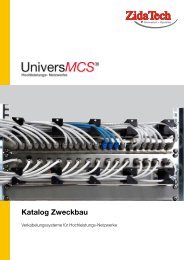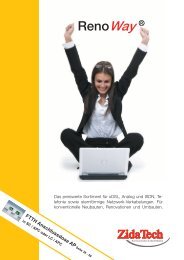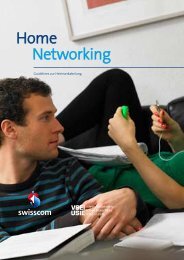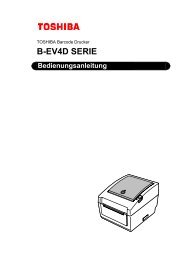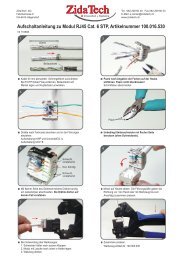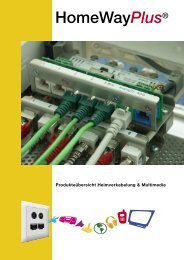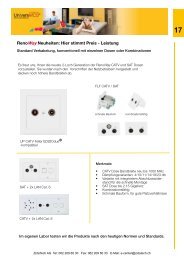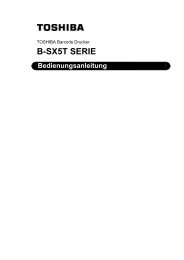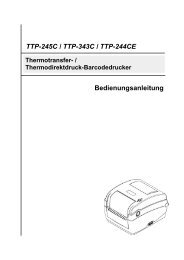TTP-2410M Pro/346M Pro/644M Pro/TTP-246M Pro/344M Pro
TTP-2410M Pro/346M Pro/644M Pro/TTP-246M Pro/344M Pro
TTP-2410M Pro/346M Pro/644M Pro/TTP-246M Pro/344M Pro
Erfolgreiche ePaper selbst erstellen
Machen Sie aus Ihren PDF Publikationen ein blätterbares Flipbook mit unserer einzigartigen Google optimierten e-Paper Software.
5 Netzwerk per Diagnosesoftware einrichten (optionalbei den Modellen <strong>TTP</strong>-<strong>246M</strong> <strong>Pro</strong>/<strong>TTP</strong>-<strong>344M</strong> <strong>Pro</strong>)Die Diagnosesoftware wird auf der beigelegten CD mitgeliefert; Sie finden sie im Ordner\Utilities. Mit der Diagnosesoftware können Sie den Drucker per Netzwerk, RS-232 oderüber die USB-Schnittstelle einrichten. Nachstehend finden Sie eine Erläuterung zurNetzwerkkonfiguration über diese drei Schnittstellen.5.1 Drucker über die USB-Schnittstelle konfigurieren1. Verbinden Sie den Drucker über das USB-Kabel mit dem Computer.2. Schalten Sie den Drucker ein.3. Starten Sie die Diagnosesoftware durch einen Doppelklick auf das Symbol.Hinweis: Diese Software arbeitet mit der Drucker-Firmware V6.00 undaktuelleren Versionen.4. In der Diagnosesoftware ist per Vorgabe bereits die USB-Schnittstelle eingestellt.Sofern der Drucker über USB angeschlossen wurde, müssen Sie keineEinstellungen im Schnittstelle-Feld ändern.5. Klicken Sie im Register „ Druckerkonfiguration “ auf die „ Netzwerkeinstellungen“-Schaltfläche im Abschnitt „ Druckerfunktionen “. Hier können Sie IP-Adresse,Subnetzmaske und Gateway des integrierten Netzwerkadapters einstellen.75